LastPass nettleserutvidelse kan noen ganger mislykkes i å koble til serverne. Når dette problemet oppstår, kaster tjenesten vanligvis følgende feilmelding på skjermen: "Det oppsto en feil under forsøk på å kontakte serveren." Hvis det ikke hjalp å starte passordbehandlingen på nytt og starte datamaskinen på nytt, følg feilsøkingstrinnene nedenfor.
Fix: LastPass kunne ikke kontakte sine servere
⇒ Hurtigmerknad: Sjekk om serverne er nede. Gå til tjenestestatussiden og sjekk om noen kjente problemer påvirker passordbehandlingen.
Installer de siste LastPass-oppdateringene
Først og fremst, sørg for at du kjører den nyeste LastPass-versjonen på datamaskinen din. De nyeste utgivelsene lapper ofte kjente feil og gir viktige kompatibilitets- og stabilitetsforbedringer. Gå til offisielle LastPass-nettsted og oppdater utvidelsen din.
Apropos oppdateringer, ikke glem å oppdatere nettleseren og OS-versjonen også. Hvis du for eksempel kjører Chrome, gå til Hjelp, plukke ut Om Google Chrome og installer den siste nettleserversjonen. På samme måte, naviger til
Windows 10-innstillinger, plukke ut Oppdatering og sikkerhet og se etter oppdateringer. Start datamaskinen og ruteren på nytt og sjekk om feilen vedvarer.Tøm den lokale LastPass-bufferen
Mange brukere bekreftet at de løste dette problemet ved å tømme LastPass-bufferen. Klikk på LastPass-ikonet i nettleseren din, gå til Flere valg, plukke ut Avansert og så Tøm lokal buffer. Oppdater nettleseren og prøv igjen.
Eller enda bedre, du kan gå til chrome://settings/siteData? søk=informasjonskapsler, og skriv siste pass i søkefeltet. Klikk på Fjern alle viste, og trykk på Rydd alt knapp. Start Chrome på nytt, og sjekk om problemet er borte.
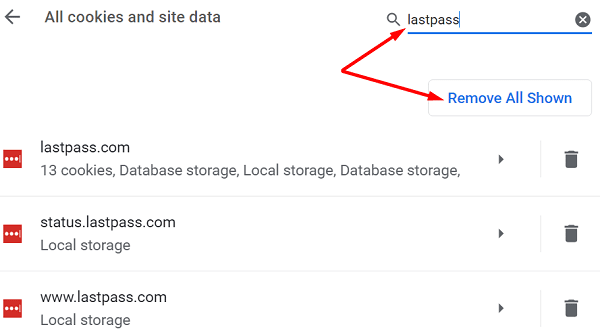
Hvis det vedvarer, deaktiver antivirus- og brannmuren og prøv igjen.
Sjekk nettleserinnstillingene
Utdaterte eller foreldede informasjonskapsler og hurtigbufferdata kan være årsaken til problemet. Tøm nettleserbufferen og informasjonskapsler for å fjerne denne potensielle grunnårsaken fra listen.
Nettleserinnstillingene dine kan hindre passordbehandleren i å koble til serverne. Utvidelsene dine kan fjerne informasjonskapslene LastPass er avhengig av for å administrere passordene dine. I tillegg kan annonseblokkere og personvernutvidelser også blokkere skriptene knyttet til passordbehandleren din.
Gå til nettleserinnstillingene og sørg for at informasjonskapsler er tillatt. Hvis du for eksempel bruker Chrome, gå til Innstillinger, rull ned til Personvern og sikkerhet, og velg Informasjonskapsler og andre nettsteddata. Tillat alle informasjonskapsler eller blokker informasjonskapsler bare i inkognitomodus.

Gå deretter til Utvidelser og deaktiver manuelt alle utvidelsene dine bortsett fra LastPass. Oppdater nettleseren og sjekk om feilen er borte.
Sørg for at data- og tidsinnstillinger er riktige
Når LastPass-utvidelsen din sender en tilkoblingsforespørsel til sine servere, bekreftes innstillingene for systemdato og -klokkeslett automatisk. Hvis de ikke er riktige, vil serverne blokkere tilkoblingsforespørselen av sikkerhetsgrunner.
For å fikse dette problemet, naviger til Innstillinger, gå til Tid og språk og klikk deretter på Dato og tid. La datamaskinen automatisk stille inn innstillingene for dato og tidssone. Start deretter maskinen på nytt og sjekk om denne metoden løste problemet.

Installer LastPass på nytt
Hvis problemet vedvarer, avinstaller LastPass, start datamaskinen på nytt og installer passordbehandleren på nytt. På Chrome, naviger til Utvidelser, plukke ut LastPass, og klikk på Ta bort knapp.
Hvis du også installerte LastPass-appen på din Windows 10-datamaskin, gå til Innstillinger → Apper → Apper og funksjoner → Avinstaller LastPass.

Bruk hovedpassordet ditt for å få tilgang til kontoen din.
Konklusjon
Hvis LastPass ikke klarer å koble til serverne, tøm den lokale hurtigbufferen, oppdater passordbehandleren og deaktiver nettleserutvidelsene dine. Sørg i tillegg for at systemets dato- og klokkeslettinnstillinger er riktige. Hvis problemet vedvarer, installer LastPass på nytt og kontroller resultatene. Har disse løsningene hjulpet deg med å feilsøke problemet? Gi oss beskjed i kommentarene nedenfor.